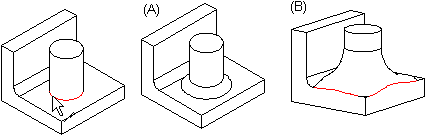Pyöristä viiva
- Valitse
 välilehden
Työkalut-ryhmästä
välilehden
Työkalut-ryhmästä  Pyöristä.
Pyöristä. - Osoita pyöristettävät viivat mallista, ja valitse Valmis.
- Muokkaa tietoja keskusteluikkunassa.
 Pyöristyspiirteen tiedot
Pyöristyspiirteen tiedot - Valitse OK.
Tilannekohtaisena
Voit muodostaa pyöristyksen yhteen tai useampaan viivaan samalla säteen arvolla. Pyöristys voidaan lisätä tangentiaaliseen viivaketjuun. Pyöristyksen voit valita sen jälkeen, kun olet valinnut viivat, joihin kohdistat toiminnon. Määritä pyöristyssäteen arvo keskusteluikkunaan.
Valitaan viivat, toiminto Pyöristä tämä, ja määritetään sama säteen arvo kaikille viivoille. Tehdään toinen pyöristys kahden pinnan liitoskohtaan.
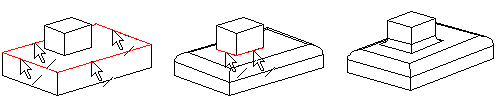
 Voit lisätä tasopintojen
liitoskohtaan pyöristyksen osoittamalla liitoskohdan viivat. Jos toinen pinta on muu kuin
tasopinta, esimerkiksi lieriöpinta, muodosta pyöristys elementtiparin pinta-pinta tai
pinta-viiva väliin.
Voit lisätä tasopintojen
liitoskohtaan pyöristyksen osoittamalla liitoskohdan viivat. Jos toinen pinta on muu kuin
tasopinta, esimerkiksi lieriöpinta, muodosta pyöristys elementtiparin pinta-pinta tai
pinta-viiva väliin.
Tee pyöristys viivaan seuraavasti:
- Valitse yksi tai useampi pyöristettävä viiva.
- Tee jompikumpi:
- Valitse tilannekohtainen toiminto Pyöristä/Viistä>
 Pyöristä, joka pyöristää
valitsemasi viivan lisäksi viivaketjun, kun viivat liittyvät toisiinsa
tangentiaalisesti.
Pyöristä, joka pyöristää
valitsemasi viivan lisäksi viivaketjun, kun viivat liittyvät toisiinsa
tangentiaalisesti. - Valitse tilannekohtainen toiminto Pyöristä/Viistä> Pyöristä tämä, joka pyöristää vain valitsemasi viivat.
- Valitse tilannekohtainen toiminto Pyöristä/Viistä>
- Määritä pyöristyksen tiedot.
- Määritä uusi pyöristyssäteen arvo Säde-kenttään, ja napsauta painiketta Käytä.
- Lisää viiva pyöristykseen painaen Ctrl-näppäintä, ja valitse viiva.
- Poista säde viivalta valitsemalla säde osasta ja napsauta painiketta Poista.
- Valitse OK.
- Suosittelemme, että pyöristykset lisätään kappaleeseen seuraavassa järjestyksessä: ensin yksittäiset viivan pyöristykset, sitten nurkkien pyöristykset, esimerkiksi taskun nurkkien särmät, ja lopuksi viivaketjun pyöristys. Lisää isot pyöristykset ensin ja pienet viimeistelevät pyöristykset vasta lopuksi, jolloin työvaiheet eivät turhaan hidasta mallin käsittelyä.
- Lisää pyöristys vasta päästön jälkeen silloin, kun pyöristyvän pinnan reunaviiva liittyy päästöön.
- Pyöristysten lisäyksessä on hyvä huomioida ominaisuus, joka sallii useamman viivan
pyöristämisen yhdellä piirteellä. Valitaan neljä viivaa ja tilannekohtainen toiminto
Pyöristä tämä. Näin voidaan tehdä yhdellä piirteellä neljä
pyöristystä. Valitse useampi kuin yksi viiva Ctrl+hiiren vasen painike.
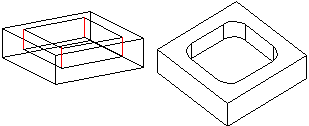
- Lieriöpinnan reunaviivaa ei voi pyöristää.
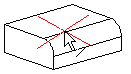
- Voit muokata pyöristyksen tietoja, lisätä viivan pyöristykseen tai poistaa säteen viivalta, kun valitset piirteen muodostaman pinnan ja sen jälkeen tilannekohtaisen toiminnon Muokkaa toimenpidettä.
Esimerkki: Viivaketjun pyöristys
Lisätään pyöristys tangentiaaliseen viivaketjuun toiminnolla Pyöristä.
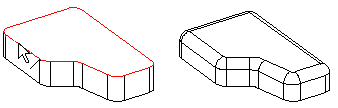
Esimerkki: Viivaketjun, yhden viivan pyöristys
Lisätään pyöristys viivaan toiminnolla Pyöristä. Viivaketju pyöristyy (A). Toiminto Pyöristä tämä pyöristää vain valitun viivan (B).
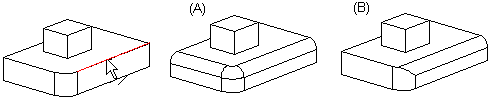
Esimerkki: Taskun pyöristykset
Tehdään taskun pyöristykset kahdella pyöristyspiirteellä. Lisätään taskun neljään viivaan pyöristys tilannekohtaisella toiminnolla Pyöristä tämä (A). Tämän jälkeen valitaan kaksi viivaa (B) ja toiminto Pyöristä, jonka seurauksena viivaketjut pyöristyvät.
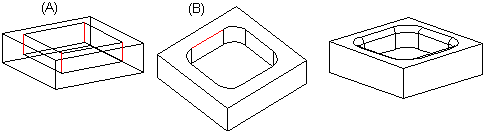
Esimerkki: Ympyräviivan pyöristys
Lisätään pyöristys viivaan tilannekohtaisella toiminnolla Pyöristä. Pyöristys tehdään vakiosäteellä (A) silloin, kun pyöristyssäteen arvo on niin pieni, ettei pyöristys osu pintojen reunaviivoihin. Kun pyöristys osuu pintojen reunaviivoihin, voidaan pyöristys muodostaa muuttuvalla säteellä (B), jolle oletusarvona on reunaviivojen mukautuminen pyöristykseen.